Instalacija Webmina na CentOS 8
Proces instalacije Webmina na CentOS 8 prilično je jednostavan. Webmin možete instalirati na CentOS 8 stroj pomoću RPM paketa u samo četiri jednostavna koraka.
Korak 1: Ažurirajte sustav CentOS8
Prvo ažurirajte predmemoriju spremišta DNF paketa i provjerite je li sustav ažuran. Da biste ažurirali predmemoriju spremišta DNF, izdajte sljedeću naredbu.
$ sudo dnf makecache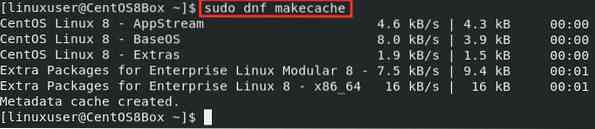
Da biste nadogradili sustav, unesite naredbu datu u nastavku.
$ sudo dnf nadogradnja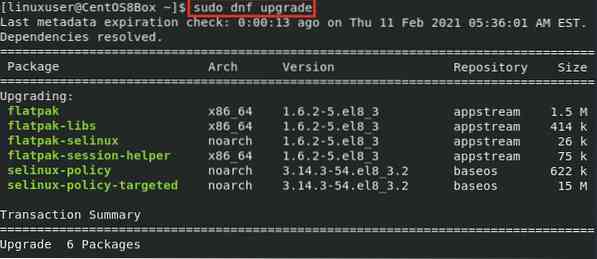
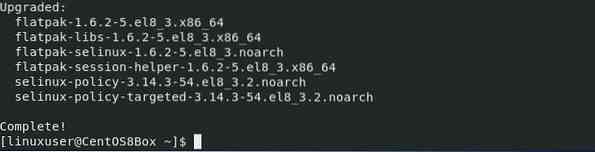
Sada, nakon ažuriranja predmemorije DNF spremišta i instaliranih paketa, preuzet ćemo Webmin RPM paket, a zatim ga instalirati pomoću upravitelja dnf paketa.
Korak 2: Preuzmite Webmin RPM paket
Da biste preuzeli RPM paket Webmin, možete:
Preuzmite RPM datoteku sa službenog web mjesta Webmin posjetom donjoj poveznici:
https: // www.webmin.com / preuzmi.html
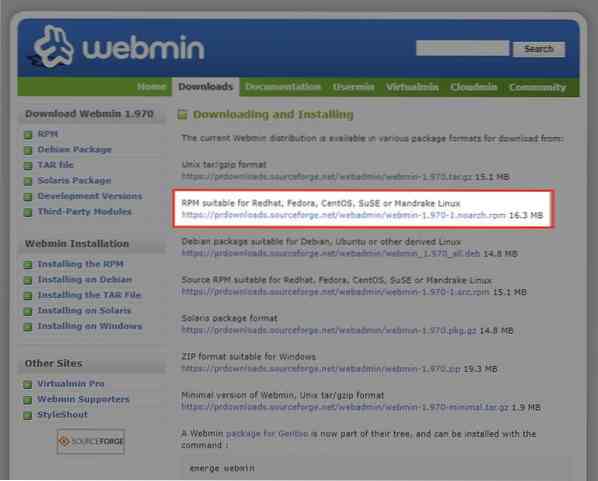
Ili preuzmite RPM paket Webmin izdavanjem sljedeće naredbe na CentOS 8 terminalu.
$ wget http: // prdownloads.sourceforge.net / webadmin / webmin-1.970-1.noarch.o / min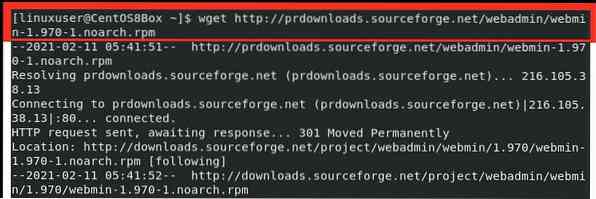
Nakon preuzimanja paketa Webmin RPM, preuzmite i instalirajte opcionalne ovisnosti unosom naredbe dane u nastavku.
$ sudo dnf install perl perl-Net-SSLeay openssl perl-Encode-Detect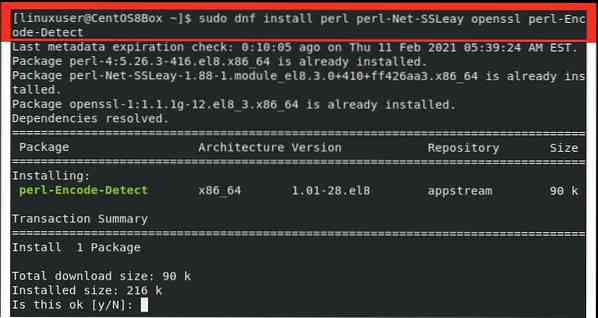
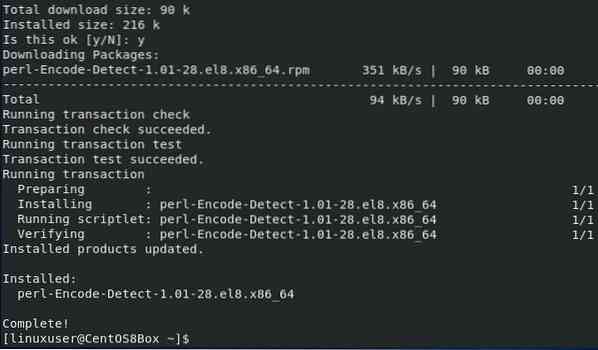
Jednom kada se instaliraju neobavezne ovisnosti Webmina, instalirat ćemo preuzeti RPM paket Webmin.
Korak 3: Instalirajte Webmin pomoću RPM paketa
Da biste instalirali Webmin pomoću preuzete RPM datoteke, izdajte sljedeću naredbu.
$ sudo rpm -Uvh webmin-1.970-1.noarch.o / min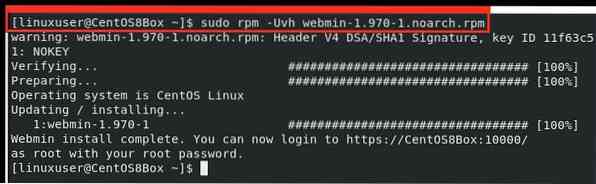
Sada je instalirana najnovija stabilna verzija Webmina.
Možete započeti s upotrebom Webmin upravljačke ploče tako da odete do preglednika i posjetite localhost s priključkom 10000 jer je zadani priključak Webmin 10000.
https: // localhost: 10000
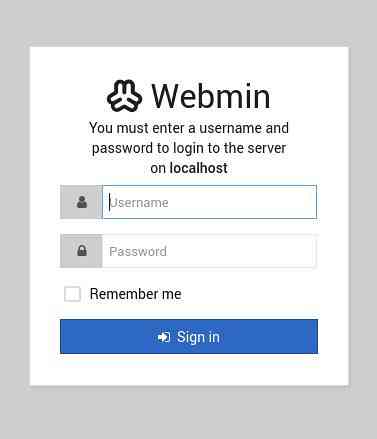
Da biste se daljinski povezali s Webminom, morat ćete konfigurirati postavke vatrozida za Webmin.
Korak 4: Konfiguriranje postavki vatrozida za Webmin
Budući da Webmin prema zadanim postavkama sluša na priključku 10000, morat ćemo dodati priključak 10000 na vatrozid. Da biste dopustili port 10000, unesite sljedeću naredbu:
$ sudo firewall-cmd --add-port = 10000 / tcp --zone = public - permanent
Nakon što je vatrozid konfiguriran, sada biste trebali moći daljinski pristupiti web sučelju.
Korak 5: Počnite koristiti Webmin
Da biste pristupili Webminu iz bilo kojeg drugog sustava, možete mu pristupiti upisivanjem IP adrese poslužitelja, zajedno s brojem porta 10000, u bilo koji preglednik po vašem izboru.
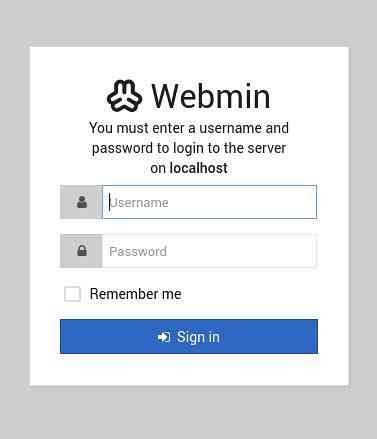
Zaključak
Ovaj vam je članak pokazao kako instalirati Webmin na CentOS 8. Također smo vam pokazali kako konfigurirati zaštitni zid sustava CentOS 8 za daljinski pristup portalu Webmin. Na portalu Webmin možete upravljati i konfigurirati Linux poslužitelj prema vašim potrebama i željama.
 Phenquestions
Phenquestions


